Instalar el transporte PyMSNt y Ejabberd en Windows
Contenido archivado
El contenido de la web se encuentra archivado y no se podrá crear nuevo contenido. Más información.
Después de muchos días de prueba y error deseo compartir mi experiencia al usar el servidor Ejabberd con el transporte PyMSNt bajo ambiente Windows, al haber logrado que funcionaran adecuadamente, y sin tener experiencia alguna en Linux, Erlanguaje, Python y otras sutilezas.
Mi plataforma: Windows 2003 Server Standard; Open Source Erlang/OTP R9C-2; Ejabberd 0.7; PyMSNt 0.7.4
-
Bajar e instalar Open Source Erlang/OTP (es un entorno de ejecución para programas escritos en Erlang, el lenguaje usado por Ejabberd).
Bajar e instalar el instalador de Ejabberd para Windows. Para configurarlo, en el archivo ejabberd.cfg de C:\Archivos de programa\Ejabberd hice los siguientes cambios:
override_global. override_local. override_acls. {acl, admin, {user, "tu-usuario"}}. {host, "tuservidor.tudominio.com"}.Eso por el momento.
Luego se inicia el servidor con el enlace instalado en el grupo de programas 'Start Ejabberd' y se prueba el servidor. Recuerda que Ejabberd está instalado como servicio de sistema, por lo que se iniciará automáticamente cuando reinicies la máquina.En mi caso encontré que la última versión del cliente Exodus daba varios problemas, así que instalé el Psi con mejores resultados. Pude crear usuarios, y enviar mensajes entre ellos.
-
Para que corra el transporte hay que bajar e instalar el Python 2.3, y tener cuidado de agregar al PATH el directorio donde está Python.exe (esto evitará muchos dolores de cabeza)
Luego bajar e instalar las librerías Twisted y PyOpenSSL. La instalación es sencilla si se instaló adecuadamente el Python.
-
Bajar e instalar el transporte PyMSNt. Esto resultó mucho más complicado, pero sólo es cosa de seguir las instrucciones al pie de la letra sugeridas en http://msn-transport.jabberstudio.org/ y en especial la instalación descrita en http://jabbermanual.jabberstudio.org/docs/pymsnt.
Hay que recordar en qué directorio se descomprime PyMSNt, porque hay que hacerle algunas modificaciones más adelante, y desde allí se inicia manualmente.
-
Bajar y descomprimir de TAR la librería parcheada Twisted-p2 (el Winrar para Windows funciona bien, quizá también sirva el 7-zip). Finalmente, copiar el directorio resultante en el subdirectorio /src de la localización donde se instaló PyMSNt (paso 2) y algo IMPORTANTE: renombrar ese directorio a twisted.
-
Si todo va bien ahora configuramos PyMSNt editando el archivo config.py que también se encuentra en el directorio /src donde lo instalamos y la librería Twisted parcheada (paso 2).
Las modificaciones que hice a este archivo son:
# The JabberID of the transport. jid = "msn.tuservidor.tudominio.com" # The IP address of the main Jabber server to connect to mainServer = "127.0.0.1" # The TCP port to connect to the Jabber server on port = "5235" # The authentication token to use when connecting to the Jabber server secret = "secret"
En este caso la IP es 127.0.0.1 por que el servidor Jabber y el transporte están en la misma máquina.
-
El transporte almacenará toda su información en un directorio que has de crear manualmente en donde lo hayas instalado. El nombre del directorio ha de ser 'msn.tudominio.tuservidor.com' o el que te corresponda, y tienes que darle los permisos necesarios para que el transporte pueda crear ficheros en él.
-
Ahora regresamos al archivo de configuración ejabberd.cfg de C:\Archivos de programa\Ejabberd y agregamos en la sección "Listened ports" lo siquiente:
{5235, ejabberd_service, [{access, all}, {host, "msn.tudominio.tuservidor.com", [{password, "secret"}]}]},Donde notarán que el puerto (5235), el nombre de host (msn.tudominio.tuservidor.com) y la contraseña (secret) son los mismos que en el archivo config.py del directorio de instalación del PyMSNt.
-
Una vez hecho esto ya se puede ejecutar el transporte. Recuerda que el transporte se conecta al servidor Jabber, por tanto este debe estar funcionando antes.
cd /src c:\python23\Python.exe main.py
Sabrás que todo ha ido bien (el servidor está bien configurado, el transporte también y que ambos pueden comunicarse) si al descubrir tu servidor Jabber (con un cliente que soporte esta funcionalidad, claro) aparece una entrada nueva: MSN Transport, y al abrirla aparecen varias entradas: Registrar cuenta, Salas de charla de MSNt, convertir cuenta, etc.
Ahora los usuarios de tu servidor Jabber pueden registrarse en tu transporte según las instrucciones descritas en la guía de usuario de PyMSNt y dependiendo del cliente que usemos (a mi me sirvió el Psi; el Exodus dió algunos problemas). Solo es importante recordar que el nombre del servicio es msn.tuservidor.tudominio.com en el ejemplo.
Puedo contestar dudas sobre este imperfecto tutorial en abel_vicencio (arroba) hotmail.com tomando en cuenta que mi experiencia de instalación fue sobre Windows, y que no tengo experiencia alguna en Linux.
Saludos.

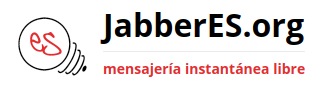









Comentarios
Duda
Para empezar, tenia instalado el python y despues instale todos los paketes ke mencionas no me funciona me marca errores el jabberd, creo ke eres una porkeria aciendo manuales
PyMSN-T Versión 0.8
James anunció hace unos días la nueva versión de su transporte. Funciona igual que la 0.7.xx y entre otras cosillas, te muestra en el cliente jabber cuando el contacto MSN está escribiendo. Nice.. ¿Alguna experiencia sobre el transporte? Por que yo tengo algunos problemas a la hora de importar el rooster de ciertas cuentas passport. !Aporten!
PD.. Badlop.. et.al.. felices fiestas! Muchas gracias por la cuenta Gmail.. es sensacional.
luis
Hola, intento instalarlo en mi windowx xp el pyopenssl y no puedo, se ejecuta la instalacion pero no le puedo dar click al boton siguiente, no sale nada de texto ni nada, q puedo hacer?
Qué versión de Ptyhon usast
Qué versión de Ptyhon usaste? Yo confirmé que la nueva versión de Python 2.4 no es compatible con el instalador de pyopenssl y crypto. De ser así desinstala la versión 2.4 e instala la versión 2.3.4 Los instaladores de estas librerías reconocerán la versión y cargarán sin problemas. Espero ayude.
No lo he probado en Windows,
No lo he probado en Windows, pero según pone en el manual (esta parte está traducida del manual original en inglés) es que:
' tener cuidado de agregar al PATH el directorio donde está Python.exe (esto evitará muchos dolores de cabeza)
Luego bajar e instalar las librerías Twisted y PyOpenSSL. La instalación es sencilla si se instaló adecuadamente el Python.'
¿Podría ser que no te aparezca el botón de Seguir porque Python no lo tienes bien instalado, o no lo has agregado al PATH?
¿Podría ser que el instalador que te has bajado está corrupto, o algo así?
al path?
como lo agrego al path?
gracias
PATH
PATH es un viejísimo parámetro o variable de entorno que proviene del DOS y ha persistido hasta WIndows 2003. Es una serie de directorios separados por punto y coma (;) donde el sistema operativo buscará por default los ejecutables y comandos de los cuales no se especifique directorio completo. La forma más sencilla de editarlo es en las propiedades de Mi PC - Opciones Avanzadas - Variables de entorno. Ahí estará listada la variable PATH. Edítala teniendo cuidado de separar con ; cada directorio. La mía quedó así: %SystemRoot%\system32;%SystemRoot%;C:\Python23
algunos arreglos
Abel, me he tomado la libertad de añadir varios enlaces a tu texto, corregir un par de faltas y añadir un poco de código HTML para que quede más bonito.
Si encuentras (o cualquier otro lector) algún error en el texto, lo más rápido es poner un comentario aqui para que todos lo veamos, y quien pueda lo corregirá.
Por cierto, ¿aún usas el correo de Hotmail? Esta hazaña te hace merecedor de una invitación para una cuenta Gmail, el primer correo de un giga de capacidad.
msn.miservidor.com ???
Una duda, hay que agregar la direccion a algun dns?
es decir hay que agregar msn.miservidor.com a algun dns o al hacerlo de este modo buscara automaticamente en miservidor.com pues mi lgica me dice que si no existe el dominio registrado en algun dns este no funcionara.
En caso de que sea si, funciona poner solo miservidor.com en lugar de msn.miservidor.com ???
Estoy teniendo algunos problemas y pienso que es por eso.
Creo que sí, has de poner DNS
Creo que sí, msn.servidor.com o al menos *.servidor.com deben apuntar a la máquina donde está instalado el servidor Jabber (que puede ser distinta a donde está el transporte).